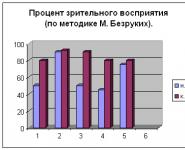Если игра не загружается. Не работают игры после переустановки Windows
Часто пользователи сталкиваются с проблемами, когда установленные игры не запускаются. Причин этому может быть много, но вот вам советы, благодаря которым вы забудете о такой проблеме.
- Очень много старых игр не будет запускаться на новых ОС. Для устранения подобной проблемы все что нужно сделать, это поставить режим совместимости с windows XP (vista).
- Всегда следите за версиями своих драйвером и периодически обновляйте их. Для многих игр нужны самые новые драйвера.
- Часто проблема бывает в железе. Если игра сильно требовательная, то ваш ПК может попросту не потянуть ее. Всегда, прежде всего, смотрите на минимальные требования к игре и сравнивайте их со своим железом.
- Многие игры нужно запускать от имени администратора. При наличии 2 и больше учетных записей, выбирай ту, которая имеет больше прав.
- Для многих игр требуется дополнительное ПО, такое как DirectX, Nvidia Physx, Microsoft Visual c++ и т.п.
- Некоторые игры могут иметь конфликт с вашим антивирусом. Добавьте такие игры в исключения в вашу антивирусную программу.
- Устанавливайте только последние версии игр. Если после выхода игры выпускают патч - обязательно качайте и устанавливайте и его.
- Скачивайте игры только с проверенных источников, с хорошими комментариями.
Что делать, если ничего не помогло?
Вам необходимо проделать определенную работу с вашей системой. Предлагаем сделать это с помощью двух полезных программ.
1. Обновление драйверов с Driver Booster . Это действительно крутой софт, который часто помогает. Обновление старых драйверов на новые – одно из ключевых требований для нормального функционирования игр и программ на компьютере.
Возможно, вы думаете, что Windows всегда оповещает пользователей о наличии новых обновлений. Так и есть, он показывает оповещения, но только на наличие обновлений для Windows и видеокарты. Но, кроме этого, есть еще множество драйверов, которые необходимо регулярно обновлять.
2. Ремонт ПК с Reimage Repair . Запустите эту программу, чтобы проанализировать вашу систему на наличие ошибок (а они будут 100%). Затем вам будет предложено вылечить их, как по отдельности, так и все сразу.
Постоянные пользователи компьютеров и любители компьютерных игр (любого возраста) регулярно сталкиваются с одной досадной неприятностью – не запускается любимая игра. Как выяснить Почему не запускаются игры на компьютере? С чего начать? Узнаем в статье!
Главное — не паниковать. А теперь, рассмотрим возможные причины:
Основные причины почему не запускаются игры
Причина №1) Слабый компьютер
Почему не запускаются игры на компьютере и что же делать? Первым делом узнать параметры своего компьютера. Игра требует определенные системные требования (или соответствующей конфигурации) от вашего компьютера, но он таковой не располагает.
То есть, буквально, компьютер по своим системным и программным параметрам не удовлетворяет требованиям игры. Так что начните с проверки того, подходит ли конкретная игра вашему компьютеру (данные о системных требованиях игры можно найти на обороте диска, да или просто в интернете). Сравниваем следующие параметры:
- тип операционной системы Windows;
- тип процессора (или CPU);
- показатель объема оперативной памяти (RAM);
- показатели видеоадаптера;
- объем жесткого диска – каждой игре для установки необходимо определенное пространство на жестком диске компьютера;
- так же игра может требовать дополнительного программного обеспечения или его обновления.
Причина №2) Неполадки с программным обеспечением видеокарты (отсутствие необходимых для работы драйверов)
Чтобы уточнить состояние или наличие драйвера зайдите в меню «ПУСК», кликните правой кнопкой мышки по пункту «МОЙ КОМПЬЮТЕР».
Находим пункт «СВОЙСТВА» в выпавшем списке. Далее откроется окошечко, в котором нужно кликнуть по закладке «ОБОРУДОВАНИЕ». Затем, заходим в «ДИСПЕТЧЕР ЗАДАЧ». В древе диспетчера устройств выбираем пункт «ВИДЕОАДАПТЕРЫ».
Если увидите восклицательные знаки возле некоторых строчек, то это значит, что драйвер требует либо переустановки, либо обновления, либо полной замены.
Может быть даже так, что ваша система работает на интегрированном VGA драйвере, а драйвер для вашей конкретной видеокарты вообще не установлен.
Причина №3) Не установлены компоненты для работы игр
Очень часто спрашивают, почему не запускаются игры на Windows 7? Требуется обновление DirectX – программного модуля, ответственного за графическое исполнение игры. Или на вашем компьютере может отсутствовать какой-нибудь файл с расширением.dll. В этом случае вам нужно установить все необходимые компоненты по ссылкам ниже:
Еще возможные причины
Недостаточно пространства для установки игры на жестком диске
В случае возникновения такой неприятности игра либо просто не устанавливается, либо «повисает» в процессе установки. При установке большинства современных игр для установки также требуется дополнительное пространство для разархивирования временных файлов. Поэтому, учтите, что при установке игр ваш жесткий диск должен располагать пространством в два раза большим, чем объем самой игры.
Компакт диск с вашей игрой поврежден
Если видимая поверхность диска просто грязная, то эта проблема легко решается ватным диском, слабым мыльным раствором и сухим мягким полотенцем. Если ваш диск поврежден механически (например, поцарапан), то, скорее всего, пытаться запустить игру – напрасная затея. Единственный вариант – попробовать прочитать диск на новой модели привода при помощи специальных программ по восстановлению информации на диске. При удачном исходе, можно будет создать виртуальный образ диска и, в дальнейшем, скопировать его на новый носитель.
Проблема несовместимости игры с операционной системой
В таком случае можно попробовать включить режим совместимости. Для этого правой кнопкой мыши кликаем по иконке игры и в открывшемся новом окошке кликаем по вкладке «СОВМЕСТИМОСТЬ». Рядом с надписью «Запустить программу в режиме совместимости с…» следует выбрать совместимую операционную систему.
Ошибки в работе операционной системы и вирусы
Если все кроется только в вирусах, то спасет антивирусное программное обеспечение. От ошибок в системе избавят всевозможные утилиты для очистки реестра – основная их масса доступна для бесплатного скачивания.
Не забывайте, также, про такой встроенный системный механизм, . Хотя, наиболее надежный и проверенный вариант – начисто переустановленная система Windows.
Не запускается игра? Возникли проблемы? Выскакивают окна с ошибками? Другие проблемы?
Скорее всего в Вашей системе не установлены некоторые нужные компоненты! Их используют в своей работе очень многие программы! Большинство пользователей и не подозревают об их отсутствии!
Для начала убедитесь, что Ваш компьютер соответствует минимальным системным требованиям (особенно это относиться к видеокарте). Чтобы узнать конфигурацию Вашего компьютера можно воспользоваться программой Speccy . Ознакомиться с ней и скачать можно
Игра установилась, но не запускается?
Причин может быть много, ниже перечислены основные из них.
1. Выбор пути для установки игры может повлиять на ее корректную работу. Если вы изменили путь установки игры, заданный по умолчанию, и прописали его русскими буквами, этого может быть вполне достаточно для того, чтобы игра не заработала!
Понятно, что Диск С не резиновый и часто Вам необходимо поменять путь установки игры, для этого просто меняйте букву диска и всё.
Например: С :/Games/Hexalot изменить на D :/Games/Hexalot
Учётные записи в игре и в Windows должны быть на английском языке (это решает большинство проблем с вылетами, не сохранением и прочими непредвиденными ошибками).
2. Если игра запустилась, звук есть, а изображение отсутствует, Вам нужно деинсталлировать K-Lite Mega Codec Pack
, после этого установить его снова, при установке обязательно снять чеки возле ffdshow
. Данная проблема возникает из-за того, что в последних версиях K-Lite Mega Codec Pack принудительно устанавливается plugin ffdshow
.
Так же нужно обновить драйвер видеокарты.
3. Если при запуске игры появляется сообщение: "Не найден d3dx9_41.dll"
или "d3dx9_33.dll"
или "x_input.dll"
и т.д., достаточно скачать и установить
Можно скачать с официального сайта
Запустить его – произойдет анализ наличия библиотек в Вашей системе и дозагрузятся отсутствующие элементы.
4. Игра "тормозит"?
Обратите внимание на системные требования игры – если оперативной памяти не хватает, можно увеличить файл подкачки:
Правой кнопкой мыши по значку "Компьютер"
– "Свойства"
. Выбрать "Дополнительные параметры системы"
.
Вкладка "Дополнительно"
– "Быстродействие"
, кликнуть на "Параметры"
.
Вкладка "Дополнительно"
, кликнуть на "Изменить"
.
В этом окне поставить "галочку" на "Указать размер"
и задать исходный и максимальный размеры файла подкачки. По рекомендациям Майкрософта исходный размер должен равняться объему ОЗУ плюс 300 Мбайт
, а максимальный больше объема ОЗУ в три раза.
Там же внизу есть и рекомендуемый размер файла подкачки.
5. Если у Вас ОС Windows 7
, попробуйте запустить игру от имени Администратора
: правой кнопкой мыши по ярлыку игры – "Запуск от имени Администратора"
.
Если не запускается, правой кнопкой мыши по ярлыку игры – "Исправление неполадок несовместимости"
.
Или: правой кнопкой мыши по ярлыку игры – "Свойства" . Вкладка "Совместимость" .

Обязательные библиотеки и программы для корректной работы большинства игр:
Некорректное отображение русских шрифтов
Вместо русских букв видны какие-то закорючки?
Проблема решается так: "Пуск" – "Выполнить..." , вводим regedit в поле ввода, нажимаем OK . Откроется редактор реестра. Находим в реестре ключ HKEY_LOCAL_MACHINE\SYSTEM\ControlSet\Control\Nls\CodePage и изменяем значение параметров 1250 , 1252 , 1253 на c_1251.nls (было c_1250.nls , c_1252.nls , c_1253.nls , станет c_1251.nls ).
Для этого нужно правой кнопкой мыши кликнуть по нужной странице, как показано на рисунке и нажать "Изменить"


В появившемся окошке нужно изменить значение на c_1251 , заменив вручную последнюю цифру на 1 и нажать ОК . После изменения значений необходимо перезагрузить компьютер.
Чтобы руками не лазить в реестр, скачайте файл реестра по ссылке ниже, который автоматически производит замену значений кодовых страниц. Распакуйте и запустите файл, согласившись на внесение записи в реестр. После этого перезапустите компьютер.
Если не поможет, нужно проверить настройку языков.
"Пуск"
– "Панель управления"
– "Язык и региональные стандарты"
. Посмотрите, чтобы был выбран русский язык.
У тех, кто любит коротать вечера за динамичными гонками или за популярными шутерами, иногда возникают трудности с запуском той или иной игры.
В этой статье мы расскажем, почему не загружаются игры и как с этой проблемой бороться.
При установке игры на компьютер
Несоответствие компьютера минимальным требованиям игры
Все производители видеоигр указывают, какими параметрами должен обладать компьютер, на который устанавливается та или иная игра. Чем она интереснее, красочнее и чем лучше в ней графика, тем, как правило, жестче требования. Перед покупкой или скачиванием игры непременно убедитесь, соответствует ли ваш компьютер указанным параметрам. Если вы не знаете эти параметры, посмотреть их можно следующим образом:
- Зайдите в "Панель управления".
- Найдите раздел "Система и безопасность".
- В разделе "Система" выберите первый пункт "Просмотр объема ОЗУ"
- Необходима установка и обновление драйверов.
Все мы знаем, что любое программное обеспечение со временем устаревает. Поэтому его нужно или обновлять, или заменять новым, более современным ПО. Для корректной работы большинства видеоигр вам потребуется установить последнюю версию:
- Драйверов вашей видеокарты, которые вы можете скачать на сайте официального производителя (например, nVidia или ATI Radeon);
Используется нелицензионная операционная система
Если вы используете нелицензионную или пиратскую версию операционной системы, в ней могут отсутствовать многие значимые для нормального запуска и дальнейшей работы игры компоненты. Если хотите играть в новые и популярные видеоигры, придется раскошелиться на покупку лицензионной копии ОС.
Отсутствует патч для игры
Процесс изготовления видеоигр весьма кропотлив и сложен. Несмотря на то, что все игры проходят тестирование перед выпуском, в них могут сохраняться некоторые неисправности и со временем им требуется обновления. Для того чтобы игра работала корректно на всех устройствах, разработчики регулярно выпускают патчи. Если игра не запускается на вашем компьютере, попробуйте найти в интернете ее официальный сайт и скачать для нее последние обновления.
Необходим запуск от имени администратора
Некоторые игры запускаются только от имени администратора. Для этого измените параметры своей учетной записи: Панель управления - учетные записи - добавление и удаление.
Перегрев
Если игра запускается у вас нормально, но вскоре после запуска изображение начинает дергаться и подвисать, возможно, вы имеете дело с перегревом какого-либо компонента системы. Дело в том, что современные видеоигры очень мощные, и не каждый компьютер может справляться с такой повышенной нагрузкой. Для того чтобы протестировать температуру компонентов ПК, в интернете существует множество бесплатных программ (например, Speccy).
При игре в режиме онлайн
Сейчас большой популярностью пользуются многопользовательские онлайн игры, в которых вы устанавливаете программу-клиент игры на свой компьютер, а играете на удаленных серверах. Если у вас возникли проблемы с запуском такой игры, попробуйте:
- Очистите файлы кэша и куки;
- Покопайтесь в настройках антивируса и фаервола;
- Переустановите
Здравствуйте. скачал игру на компьютер, а она не запускается. Что делать?
Ответ мастера:
Здравствуйте.
В сети Интернет в наше время можно найти что угодно, в том числе разнообразные игры на любой вкус. Но не всякий пользователь знает, как поступить с файлами, которые скачивает с торрента.
Чаще всего в сети игры выкладывают в виде образов виртуальных дисков, для запуска которых необходим виртуальный DVD привод. Создать виртуальный привод можно при помощи многих программ, лидерами среди которых являются Daemon Tools и Alcohol 120%. У обеих программ примерно одинаковый набор возможностей, однако первая распространяется бесплатно, по этой причине далее будет рассматриваться Daemon Tools .
Скачать файл для установки программы можно по адресу http://www.disc-tools.com/download/daemon . После загрузки скачанный файл необходимо запустить и следовать инструкциям установки. В ходе установки необходимо выбрать бесплатный вариант. Когда программа будет установлена, необходимо перезагрузить компьютер и новый виртуальный привод появится в системе.
После чего в трее, рядом с системными часами, появится значок программы (диск с молнией). При нажатии на него при помощи правой кнопки мыши можно вызвать приложение Daemon Tools , которое позволит выполнить настройки программы, а так же записать образы на диск, создать каталог своих образов и многое другое. При нажатии на значок программы другой кнопкой мыши появятся всего две строки. Необходимо выбрать нижнюю, с надписью «Нет данных» и буквой привода. Далее в появившемся окне указать путь к образу на жестком диске. Если найти образ не удается, скорее всего, формат образа отличается от формата, выбранного в программе по умолчанию. Для того чтобы открыть такой образ необходимо в строке «Тип файлов» выбрать значение «Все файлы». После чего найти нужный образ и нажать «Открыть».
Образ диска загрузится в виртуальный привод. После чего с образом можно начинать работать как с обычным диском в реальном приводе. Если в операционной системе отключен автозапуск дисков, необходимо будет зайти в «Мой компьютер» и дважды щелкнуть левой клавишей мыши на виртуальном DVD . Откроется список файлов и папок, где необходимо запустить файл autorun . exe или setup . exe . Затем остается следовать инструкциям установки.
Чтобы извлечь виртуальный диск из привода, необходимо нажать на располагающийся в трее значок Daemon Tools и выбрать пункт «Размонтировать все приводы».